El formato de archivos de imagen intercambiables (Exif o EXIF) es un formato utilizado para captar imágenes en cámaras digitales y drones que contienen metadatos correspondientes a la imagen, incluidas las coordenadas y otra información de GPS. La herramienta Extraer datos EXIF de ArcGIS for SharePoint es una herramienta del lado del cliente que le permite extraer metadatos seleccionados de imágenes EXIF, almacenar la información en la biblioteca de documentos de SharePoint y utilizar la información de ubicación para agregar los datos como puntos en un mapa. Al utilizar la herramienta, también puede activar el botón de alternancia Flujo de Power Automate para todas las imágenes recién agregadas, lo que le permite configurar un flujo que extrae automáticamente los datos de las nuevas imágenes agregadas a su biblioteca de SharePoint.
Precaución:
La configuración del flujo de Power Automate requiere una licencia premium de Power Automate y su administrador de Microsoft tiene que aprobar el Servicio Flows API y el Servicio API PowerApps. Consulte Requisitos del sistema en el tema Instalar y administrar ArcGIS for SharePoint para obtener información sobre el acceso a la API.
Etiquetas admitidas por ArcGIS for SharePoint
Puede extraer las siguientes etiquetas utilizando la herramienta Extraer datos EXIF; sin embargo, al extraer Exif.GPSInfo.GPSDestLatitude (GPSLatitude) y Exif.GPSInfo.GPSDestLongitude (GPSLongitude) se asegura de que dispone de las coordenadas para el mapeo.
Para obtener más información sobre las etiquetas EXIF y los datos que se pueden extraer, consulte el artículo Etiquetas Exif estándar en el sitio web de Exiv2.
| GPSInfo | Imagen |
|---|---|
GPSLongitudeRep | DateTime |
GPSLongitude | DateTimeOriginal |
GPSAltitudeRep | ImageWidth |
GPSAltitude | ImageLength |
GPSTimeStamp | BitsPerSample |
GPSSatellites | Compresión |
GPSStatus | PhotometricInterpretation |
GPSMeasureMode | DocumentName |
GPSDOP | ImageDescription |
GPSSpeedRef | Crear |
GPSSpeed | Modelo |
GPSTrackRef | StripOffsets |
GPSTrack | Orientación |
GPSImgDirectionRef | SamplesPerPixel |
GPSImgDirection | RowsPerStrip |
GPSMapDatum | StripByteCounts |
GPSDestLatitudeRef | XResolution |
GPSDestLatitude | YResolution |
GPSLongitudeRef | PlanarConfiguration |
GPSDestLongitude | ResolutionUnit |
GPSDestBearingRef | TransferFunction |
GPSDestBearing | Software |
GPSDestDistanceRef | Artista |
GPSDestDistance | WhitePoint |
GPSProcessingMethod | PrimaryChromaticities |
GPSAreaInformation | JPEGInterchangeFormat |
GPSDateStamp | JPEGInterchangeFormatLength |
GPSDifferential | YCbCrCoefficients |
YCbCrSubSampling | |
YCbCrPosition | |
ReferenceBlackWhite | |
Derechos de autor |
Extraer datos EXIF
Para extraer datos EXIF de imágenes de la biblioteca de documentos de SharePoint, realice los pasos siguientes:
- Abra la biblioteca de documentos de SharePoint que contiene las imágenes.
- Seleccione el elemento o los elementos de los que desea extraer información EXIF.
Para seleccionar la biblioteca de documentos, continúe sin seleccionar filas.
- Haga clic en Extraer datos EXIF en la barra de herramientas SharePoint.
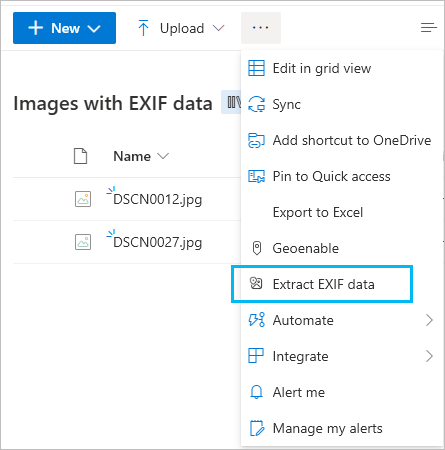
Nota:
Es posible que tenga que hacer clic en los puntos suspensivos para ver más opciones.Aparece el panel Extraer datos EXIF.
- En Imágenes para extraer de, seleccione Biblioteca de documentos completa o Elementos seleccionados.
Se muestra un recuento de elementos.
- En Datos para extraer, busque y seleccione las etiquetas que desee extraer.

La extracción generará columnas para cada etiqueta y rellenará la celda con la información extraída.
- Haga clic en Ejecutar.
La extracción se ejecuta y aparece la ventana de progreso. Aparecerá una ventana de error si el archivo de imagen no tiene datos EXIF o si su token de conexión de ArcGIS caduca. Asegúrese de que el elemento tiene datos EXIF o refresque el token de conexión ArcGIS en Power Automate para continuar.
La biblioteca SharePoint se actualiza con los metadatos de cada elemento.

Los elementos están preparados para la representación cartográfica.
Configure un flujo de Power Automate para las imágenes nuevas
Nota:
Necesita una Microsoft Power Automate y su administrador de Microsoft tiene que aprobar el Servicio Flows API y el Servicio API PowerApps. Consulte Requisitos del sistema en el tema Instalar y administrar ArcGIS for SharePoint para obtener información sobre el acceso a la API.
Para extraer datos EXIF de imágenes nuevas en su biblioteca de documentos de SharePoint con Microsoft Power Automate, siga estos pasos:
- Abra la biblioteca de documentos de SharePoint que contiene sus imágenes, o una biblioteca de documentos donde planea cargar imágenes.
- Haga clic en Extraer datos EXIF en la barra de herramientas SharePoint.
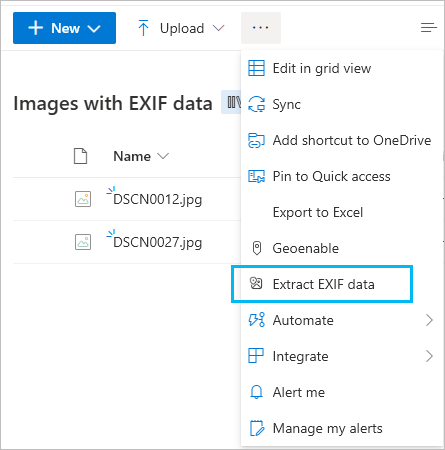
Nota:
Es posible que tenga que hacer clic en el botón de puntos suspensivos para ver más opciones.
Aparece el panel Extraer datos EXIF y la Biblioteca de documentos completa está seleccionada de forma predeterminada, ya que el flujo está configurado para imágenes recién agregadas.
- En Datos para extraer, busque y seleccione las etiquetas que desee extraer.
- En la sección Flujo de Power Automate, active el botón de alternancia Extraer automáticamente de los nuevos elementos.

Nota:
Si lo desea, desactive el botón de alternancia Extraer automáticamente de los nuevos elementos para evitar que se extraigan automáticamente los datos de los nuevos elementos.
- Asegúrese de que su entorno de Power Automate, la referencia de conexión de ArcGIS y la referencia de conexión de SharePoint sean correctas.
Nota:
Consulte Administrar conexiones en Power Automate en la documentación de Microsoft para obtener más información sobre cómo agregar conexiones en Power Automate.
- Haga clic en Ejecutar.
Nota:
Hacer clic en Cancelar al ejecutar la herramienta solo detendrá la herramienta del lado del cliente que está extrayendo elementos existentes de la biblioteca de documentos de SharePoint. El flujo de Power Automate continuará ejecutándose para los elementos recién agregados.